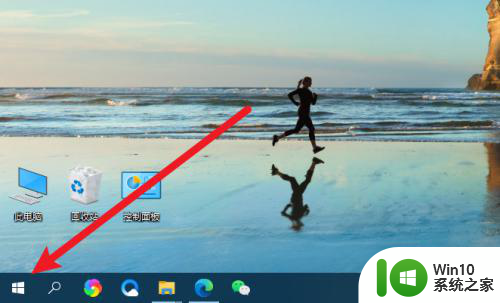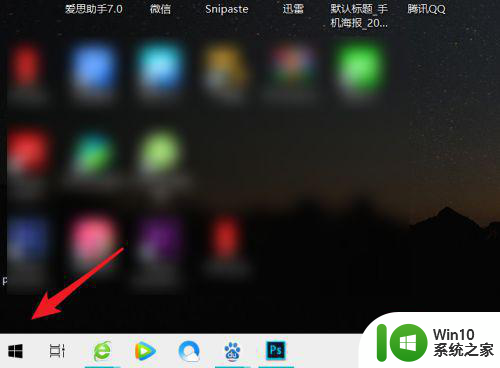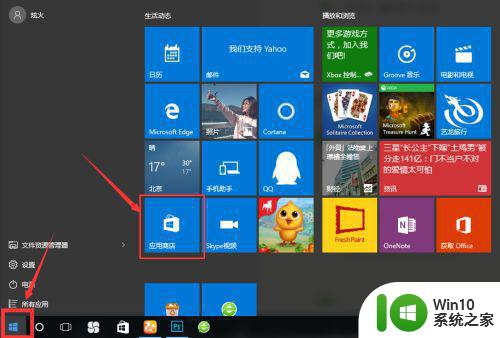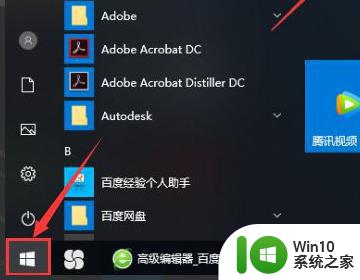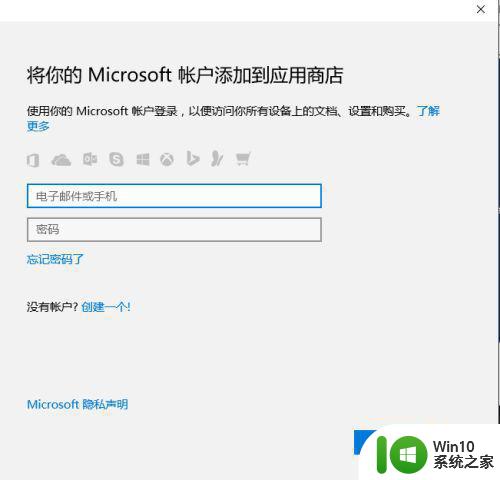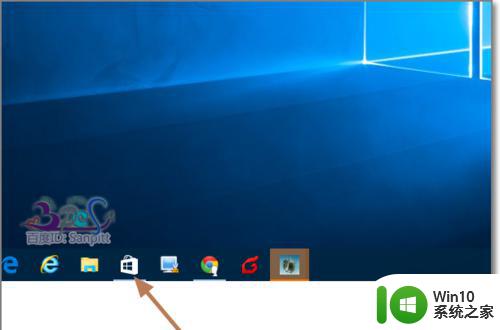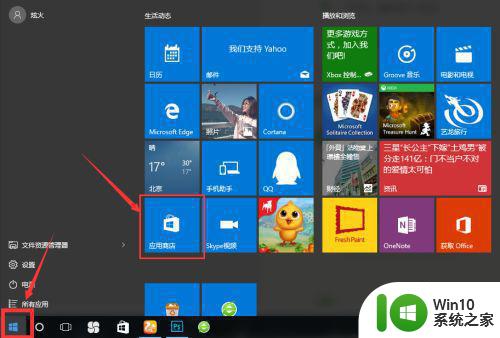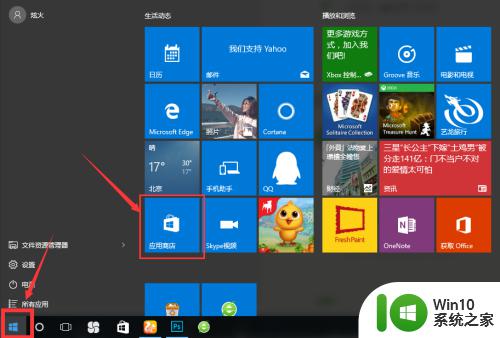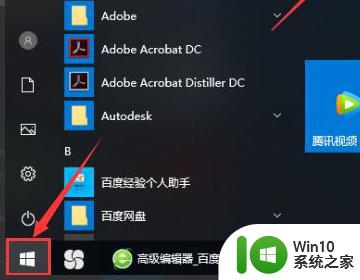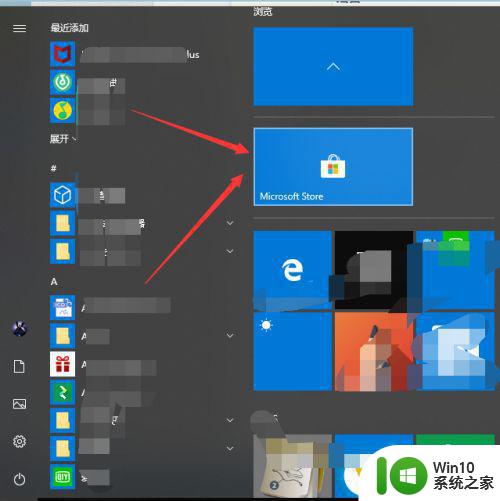如何在win10装扫雷 为什么window10没有自带扫雷
更新时间:2023-02-04 10:35:29作者:cblsl
最近有用户在安装了window10系统之后却发现,系统里的扫雷游戏却不见了,找了一遍就是没有自带扫雷,想知道是为什么不自带,这可能你是安装纯净版的系统了,那么为什么window10没有自带扫雷呢,下面小编给大家分享win10安装扫雷的方法。
解决方法:
1、在win10安装完成以后,已经没有了扫雷游戏,预装的是纸牌类游戏,需要到应用商店下载。
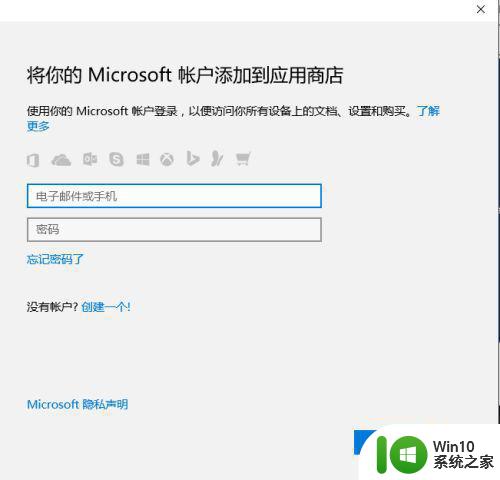
2、点击任务下方的应用商店快捷图标,进入到应用商店,或者窗口-所有应用中找到应用商店进入。
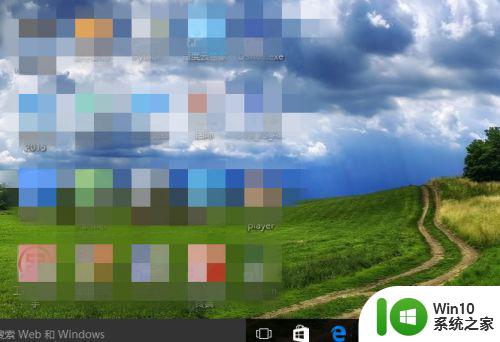
3、进入应用商店,在右上方的搜索方框内输入“扫雷”进行应用搜索,参考下图所示。
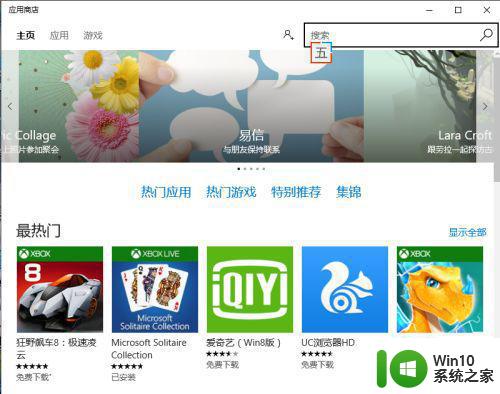
4、搜索能搜出一类扫雷的应用,如下图,一般第一个microsoft打头的扫雷就是,居然是英文的。
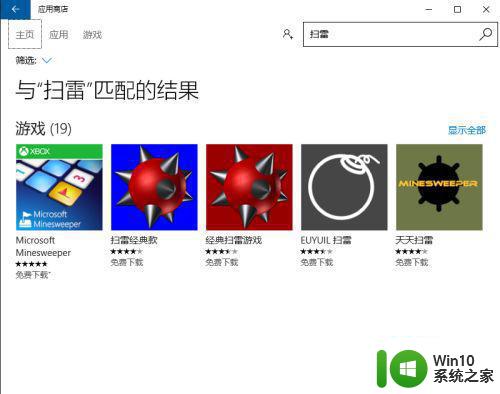
5、点击进行免费的下载,不过应用商店需要用微软账号登录,如果有MSN的账号,也可以。
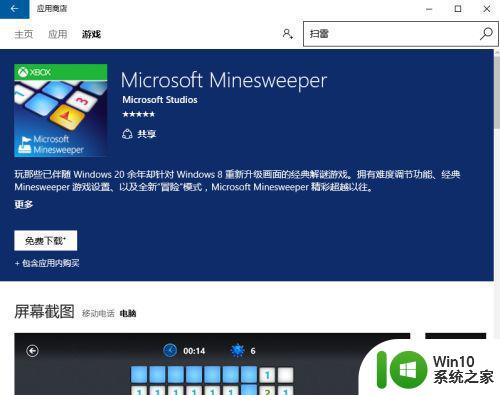
6、登录账号下载完成就可以进入游戏了,不过现在做得比以前炫多了,没有了当初小游戏的感觉。
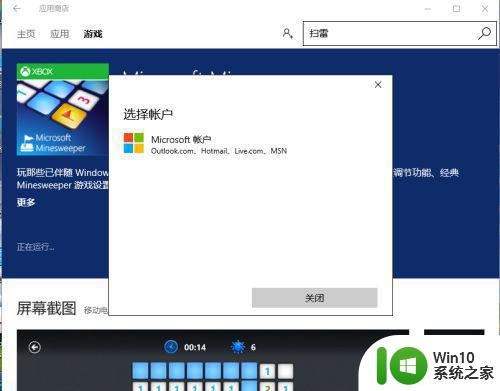
以上就是win10安装扫雷的方法,需要安装扫雷游戏的话,可以按上面的方法来进行解决。